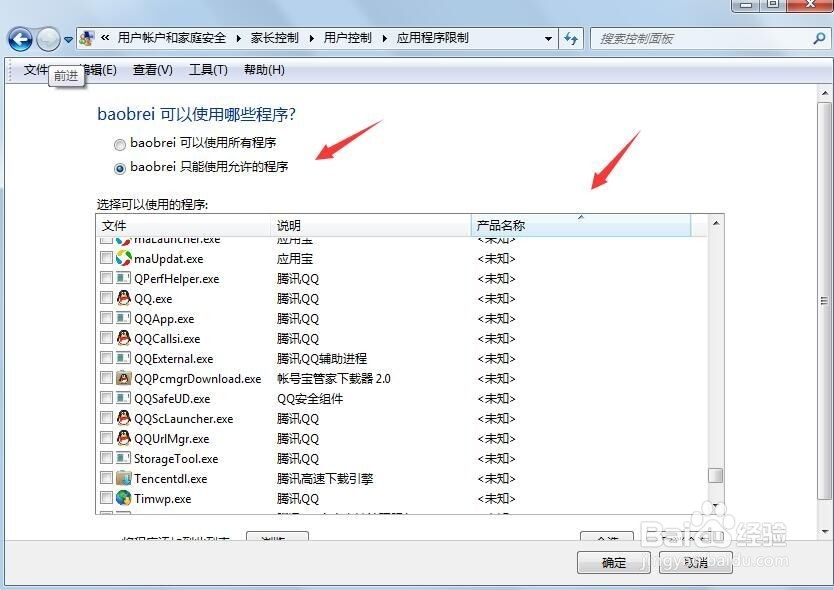1、打开电脑,点击开始--点击控制面板

2、点击“用户账户和家庭安全”下边的第二个“为所有用户设置家长控制”

3、点击“创建新用户账户”创建一个新的用户供孩子使用

4、输入你为孩子创建账户的名称 ,然后点击创建用户。

5、新用户创建成功,如果你的电脑管理员冤铘讵柘没有设置密码那么接下来会弹出一个对话框如下图让你设置管理员密码,根据提示填写密码即可。


6、点击刚才你为孩子新创建的用户,进去之后再点击“启用,应用当前设置”接下来点击时间限制

7、点击时间限制会出现如下图,蓝色是阻止孩子上网时间,拖动鼠标将不允许孩子上网时间段选定,点击确认即可

8、再点击游戏设置一下,家长可以根据小孩的年龄大小、接受条件进行选择。

9、最后在设置一下限制孩子玩的程序和种类。